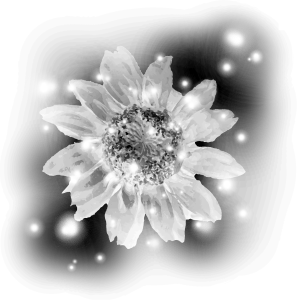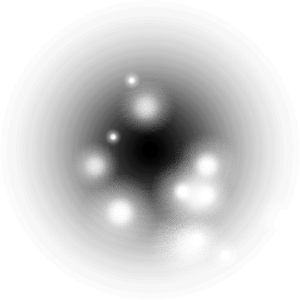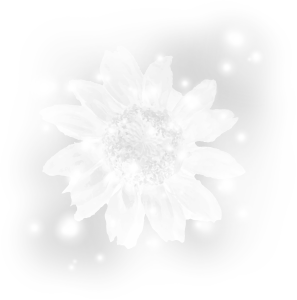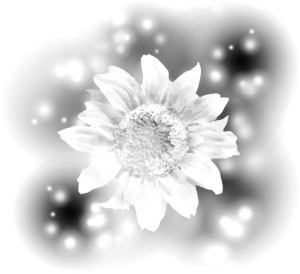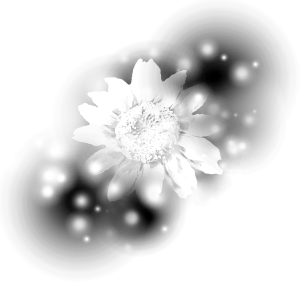・・・・・・・・・・・・ ※注意※ ・・・・・・・・・・・・・・・・・
「15%_N」と「Black_N」の方をご使用ください。
「15%」と「Black」(N無し)は削除してください。
よろしくお願いします。
・・・・・・・・・・・・・・・・・・・・・・・・・・・・・・・・・・・・・・
■15%使用例■
「15%」カテゴリに入ってる素材は、名前の通り「灰15%」の濃度で作られているので、そのままご使用いただけます。
恐らく2枚程度なら重ねても濃度的に大丈夫と思いますが、あまり重ねない方が見た目的には綺麗です。
↓若干調整が大変かもですが、トーン「ノイズ」でもご利用いただけます。
■「Black」素材の使い方■
↑レイヤーの不透明度を下げただけのもの。
使い方は『花トーン』をまとめてフォルダに入れて、フォルダの不透明度を任意の濃さに調節するだけ。
ちなみに、好きなトーン(主には砂・カケアミ系)にクリッピングしていただくことで違った印象にすることも。
(今回はYatchon様の『白カケぼかし効果』を使用させていただいてます)
↑すこし角度とカケの大きさを変えてます。
※トーンにクリッピングの方法は『花トーン3』に詳しく書いてあります。
なお「15%」・「Black」ともに、場所によって「修正したい」と感じる箇所もあると思いますが、その場合
「レイヤーマスクを制作」(ピンク丸部分)を押せば消したり戻したりできるようです。
↑消しゴム「やわらかめ」で軽く消して修正。
ちなみにどちらも5500~5000pxで作られているので、拡大の機会はそうないと思います…。
・・・・・・・・・・・・・・・・・・・・・・・・・・・・・・・・・・
■追記■
今回(’20年4月)新たに素材を追加しました。
■使用例■
↑共に商業誌サイズをモノクロ二階調〈トーン〉出力を縮小。右はクリッピング。
元のが、あまりにも小さめスペースに使いにくかったんで『plus』を追加しました…。
多分あまりないと思いますが 、もしトーンをもっと濃い目にしたい場合、
濃くしたい『花トーン』レイヤーを右クリック→「レイヤーを複製(D)」を押していただけばOK。
複製したレイヤーの不透明度を調節すれば、お好みの濃さに調節可能です。
↑分かりやすいように少々濃い目に増やしてみました。
ちなみにクリッピングの際、いっそフォルダの中身全部濃くしたい場合は
フォルダ色変えの際「白」ではなく「グレー系」を選ぶと、若干濃い目になるようです。
(こんな説明で分かるかな…汗)
『背景ほわ丸』は、同梱されてる丸素材を単にブラシ化したものです。
この素材を使用する上で無いとかなり困ると思うので、同梱しておきます。
・・・・・・・・・・・・・・・・・・・・・・・・・・・・・・・・・・・・・・・・・
ごたごた入ってますが、いらない素材はガンガン消しちゃって下さい。
本当に色々申し訳ありません…。
宜しくお願いします。